Microsoft старалась изо всех сил при создании Windows 10, так как все возлагали на нее большие надежды. Windows 10 во многом лучше своих предшественников, но что делает ее не такой успешной, так это баги и ошибки. Windows 10 полна багов и ошибок. И как бы Microsoft ни старалась исправить их с каждым обновлением, какие-то новые всегда появляются из ниоткуда.
Когда люди обновляли свои компьютеры до Windows 10, поначалу все выглядело хорошо. Но уже через несколько дней (часов?) они стали замечать в нем множество багов и ошибок. Некоторые из них были исправлены в первом обновлении, но вскоре их место заняли новые, и цикл продолжился.
Одной из таких ошибок, которая беспокоит пользователей Windows 10, является ошибка драйвера аудиокодека высокого разрешения IDT. Эта ошибка приводит к отсутствию звука с компьютера. Обычно эта проблема возникает после обновления компьютера до Windows 10 или после установки любого обновления Windows 10. Обычно это происходит, когда драйвер не обновлен.
прекращение работы программы что делать есть решение
Но это может произойти и по другим причинам. Эта проблема затрагивает многих пользователей Windows, и если вы один из них, вам не о чем беспокоиться. В этой статье мы поможем вам решить проблему. Просто следуйте методам, упомянутым ниже, один за другим, пока проблема не будет устранена.
Как исправить ошибку IDT HD Audio
Есть всего несколько способов исправить эту ошибку. Следуйте и тщательно выполняйте эти методы, чтобы решить проблему.
Программы для Windows, мобильные приложения, игры — ВСЁ БЕСПЛАТНО, в нашем закрытом телеграмм канале — Подписывайтесь:)
На клавиатуре нажмите клавишу с логотипом Windows и X (одновременно), чтобы открыть меню быстрого доступа.
1 — Нажмите «Диспетчер устройств».
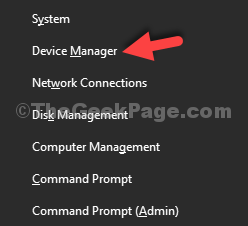
2 — Разверните Звуковые, видео и игровые контроллеры.
3 – Щелкните правой кнопкой мыши IDT High Definition Audio CODEC.
4 – Выберите «Обновить программное обеспечение драйвера».
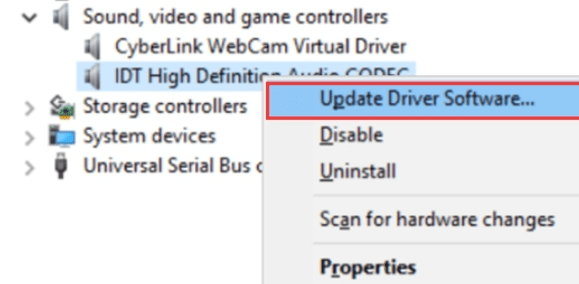
5 – Нажмите «Выполнить поиск драйверов на моем компьютере».
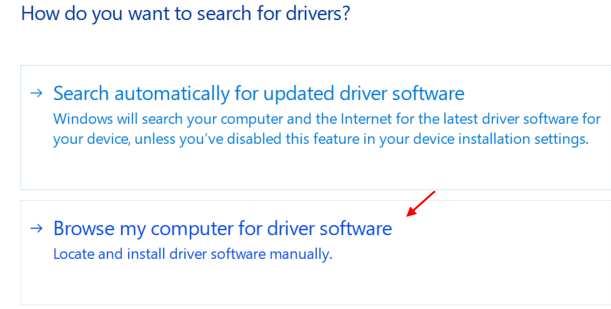
6 – Выберите аудиоустройство высокой четкости
7 — Нажмите «Далее»
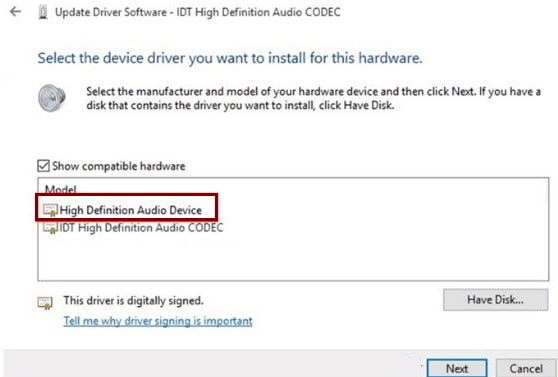
8 — Нажмите «Да» в предупреждающем сообщении.
9 — Перезагрузите компьютер.
10- Теперь, после перезагрузки ПК, просто нажмите клавиши CTRL + SHIFT + Esc вместе, чтобы открыть диспетчер задач.
Что делать если игры вылетают на рабочий стол
11 — Теперь перейдите на вкладку «Автозагрузка».
12. Если вы найдете какой-либо элемент с именем IDT PC Audio, просто щелкните его правой кнопкой мыши и отключите.
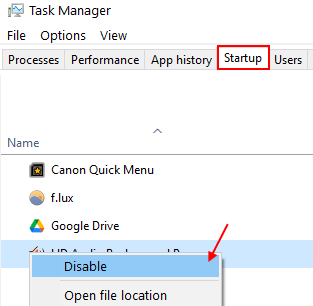
Надеюсь, это исправлено. Если это не будет исправлено, перейдите к следующему способу, указанному ниже.
Подтвердите, что это проблема с драйвером
Прежде чем приступить к решению проблемы, вам нужно убедиться, что проблема связана с драйвером. Потому что ошибка могла быть вызвана и какой-то другой причиной. Следуйте инструкциям, чтобы убедиться, что проблема связана с драйвером.
Шаг 1. Щелкните правой кнопкой мыши кнопку меню «Пуск» и выберите «Диспетчер устройств».
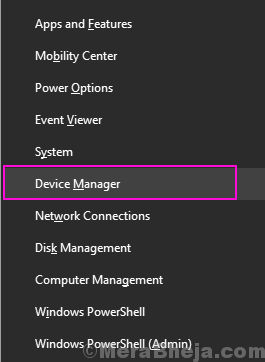
Шаг 2. Здесь разверните Звуковые, видео и игровые контроллеры.
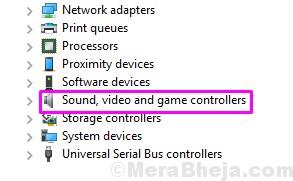
Шаг 3. В разделе «Звуковые, видео и игровые контроллеры» вы найдете IDT High Definition Audio CODEC. Теперь вы должны убедиться, что на его значке есть желтый знак вопроса или восклицательный знак. Если присутствует желтая метка, проблема связана с драйвером.
Следуйте следующему методу, чтобы решить эту проблему.
Переустановите драйвер
Убедившись, что проблемы возникают из-за драйвера, мы переустановим драйвер для кодека IDT High Definition Audio. Этот метод работает для большинства пользователей. Выполните шаги, указанные ниже, чтобы выполнить этот метод.
Шаг 1. Щелкните правой кнопкой мыши кнопку меню «Пуск» и выберите «Диспетчер устройств»..
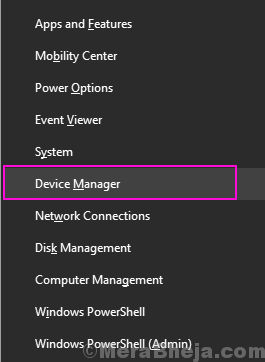
Шаг 2. Разверните Звуковые, видео и игровые контроллеры и щелкните правой кнопкой мыши IDT High Definition Audio CODEC. Выберите Обновить драйвер.
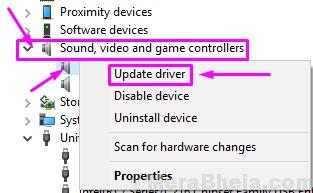
Шаг 3. На следующем шаге выберите Разрешить мне выбирать из списка драйверов устройств на моем компьютере.
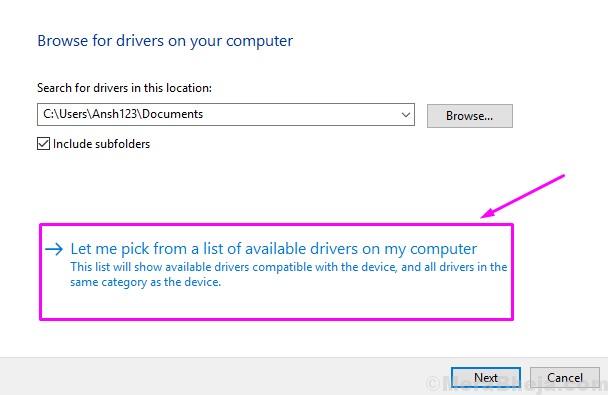
Шаг 4. Теперь вы увидите здесь два или более вариантов. Выберите Аудиоустройство высокой четкости. Вам не обязательно выбирать кодек IDT High Definition Audio. После этого нажмите Далее.
Шаг 5. Если появится предупреждающее сообщение, нажмите YES.
Шаг 6. После завершения процесса установки драйвера перезагрузите компьютер.
Это должно решить проблему. Но если вы все еще сталкиваетесь с той же проблемой, следуйте следующему методу.
Установите последнюю версию драйвера с веб-сайта
Поскольку переустановка драйвера в автономном режиме не сработала, вам придется попробовать установить последнюю версию драйвера. Для этого перейдите на веб-сайт производителя вашего компьютера и загрузите установочный файл драйвера для IDT High Definition Audio CODEC. После загрузки просто дважды щелкните по нему и следуйте инструкциям на экране, чтобы установить драйвер.
Это должно решить проблему. Если вы все еще сталкиваетесь с проблемой, следуйте следующему методу.
Установите драйвер в режиме совместимости
Многие драйверы, выпущенные для операционных систем до Windows 10, прекрасно работают с Windows 10. Это также работает и в обратном направлении. Это означает, что многие драйверы, выпущенные для Windows 10, довольно хорошо работают для выпусков Windows до Windows 10. Итак, в этом методе мы попробуем установить последний драйвер для более старой версии Windows в режиме совместимости.
Шаг 1. Найдите файл установки драйвера, который вы загрузили в последнем методе. Вы должны щелкнуть по нему правой кнопкой мыши и выбрать «Свойства».
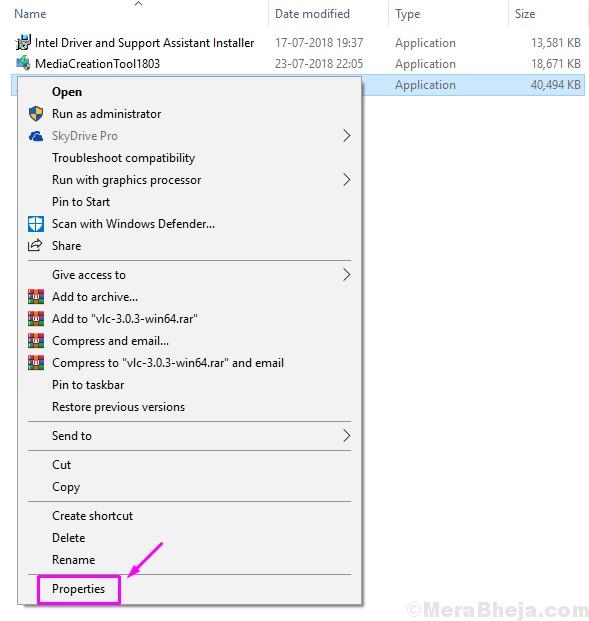
Шаг 2. Перейдите на вкладку «Совместимость». Установите флажок «Запустить эту программу в режиме совместимости для». После этого выберите более старую версию (Windows 8 или Windows 7) из выпадающего меню. Нажмите «ОК».
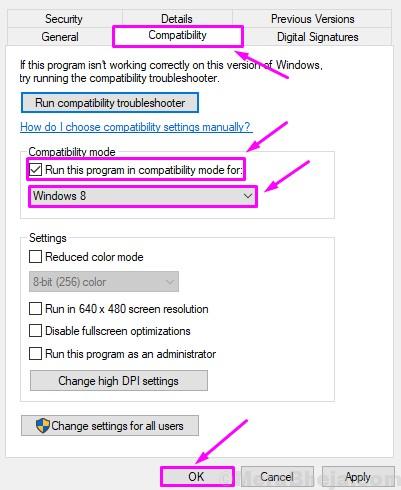
Шаг 3. Теперь дважды щелкните установочный файл, чтобы начать процесс установки. Следуйте инструкциям на экране, чтобы установить его.
Шаг 4. Перезагрузите компьютер.
Этот метод должен решить проблему для вас. Если это не так, следуйте следующему методу.
Включить службы IDT, связанные со звуком
В этом методе мы включим некоторые службы, связанные с IDT Audio. Это может решить проблему для вас. Здесь вам нужно будет изменить запуск трех служб на автоматический. Следуйте инструкциям, чтобы выполнить этот метод.
Шаг 1. Щелкните правой кнопкой мыши кнопку меню «Пуск» и выберите «Выполнить».
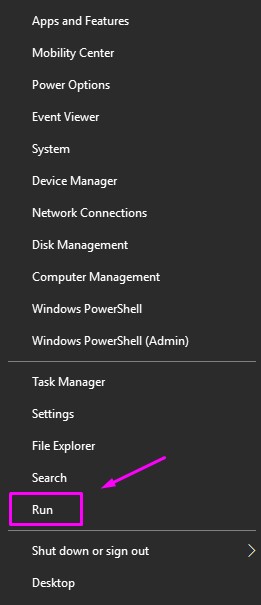
Шаг 2. Введите services.msc и нажмите OK.
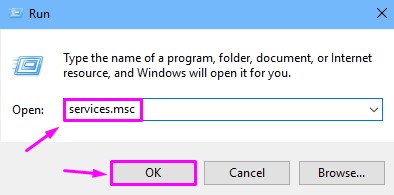
Шаг 3. Найдите Windows Audio и щелкните его правой кнопкой мыши. Выберите Свойства.
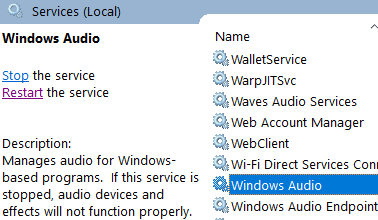
Шаг 4. На вкладке «Общие» выберите тип запуска «Автоматический (отложенный запуск)» или «Автоматический». Нажмите «Пуск», а затем «ОК».
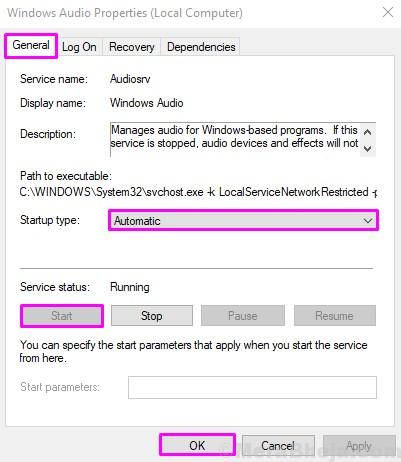
Повторите два вышеуказанных шага для этих двух служб: планировщик классов мультимедиа и построитель конечных точек Windows Audio.
Шаг 5. Когда вы закончите, перезагрузите компьютер.
Это должно решить проблему.
Если вам удалось решить эту проблему каким-либо другим способом или у вас есть какие-либо вопросы по этой проблеме, пожалуйста, укажите их ниже в комментариях.
Программы для Windows, мобильные приложения, игры — ВСЁ БЕСПЛАТНО, в нашем закрытом телеграмм канале — Подписывайтесь:)
Источник: zanz.ru
IDT PC Audio что это за программа в автозагрузке?

Всем даровчик. Короче говоря я о IDT PC Audio раньше никогда не слышал и даже не представляю что это за дичь такая. Но вот начал гуглить, ищу инфу, и натыкаюсь тут на одно сообщение. Чел пишет что IDT PC Audio это какой-то эквалайзер встроенной звуковухи, и пишет чел, что это можно спокойно отключить из автозагрузки (если оно там вообще у вас есть).
Так, вот я еще читаю что у некоторых юзеров выскакивает такая ошибка как IDT PC Audio has stopped working, ну то есть типа программа IDT PC Audio перестала работать. Блин, думал что будет написано и как решить эту траблу. Но пишется только что можно переустановить драйвера, ну это понятное дело, но нет гарантии что это поможет…
Ищу еще инфу про IDT PC Audio has stopped working, вдруг что найду. Значит получается что эта ошибка как бэ часто появляется именно на ноутах. Вот у одного чела на ноуте фирмы HP она появилась. В общем и тут инфы нет, единственное что один чел написал, что возможно эта ошибка появляется из-за перегревания звукового чипа на материнке. Но что-то я в этом сомневаюсь, ибо звуковые чипы как бы не относятся к горячим устройствам, хотя подождите, если чип в ноуте.. то может и греется, в ноуте то тесновато…
Вот ребята я даже нашел как выглядит эта ошибка, смотрите:

В общем тут я вижу одно, это что сбой произошел в процессе IDTNGUI.exe, в общем что-то мне просто кажется, что это дело реально в драйверах. Стоит их удалить и поставить потом новые, можно версию другую поставить, просто может какая-то определенная версия и вызывает косяки, стоит попробовать поставить другую..
В общем такие дела, инфы по этой ошибке нет. Ладно, что уж поделать то. Но я еще поискал инфу просто о том что это вообще IDT PC Audio? Ну я понял что эквалайзер, а подробнее то? Кстати вот я нашел картинку, тут есть надпись Chelison, что она значит я ума не приложу, но главное это то, что вот это как я понимаю и есть звуковой чип:

А IDT это получается производитель чипа.
Ищу как выглядит IDT PC Audio, нашел это, не уверен что это именно IDT PC Audio, но вроде прога от IDT, да и эквалайзер тут есть как бэ, ну смотрите сами:

Хотя, то что IDT PC Audio это какая-то прога для звука, то это видимо уже понятно, ибо IDT это производитель звуковых чипов. Вот накопал картинку, подтверждение тому что IDT это точно относится к звуку:

Стопудово к звуку:

Ребят, нашел вот еще такую картинку:

Вполне возможно что у вас почти такая же прога на компе, она ведь идет от IDT.
Короче я думаю пора замутить вывод. Мое мнение, что IDT PC Audio это программа для доступа к функциям всяким, которые связанные со звуком. В проге наверно есть эквалайзер, всякие улучшатели звуков, запись звука, настройки там какие-то, эффекты, в общем много чего есть. А ошибка это трабла в драйверах, мое мнение, стоит попробовать их переустановить
Еще есть такая прога как Beats Audio (это реально крутая фирма), смотрите:

Что-то мне кажется что она сделана на основе IDT HD sound, а вам так не кажется?.
Ребятки подошли мы к завершению. Надеюсь вам все было понятно здесь, строго не судите, просто инфы нет, все что смог собрать, все тут вам написал. Удачи вам и здоровья!
Источник: 990x.top
Исправить ошибку IDT High Definition Audio в Windows 10
Как исправить»cannot find startup file» IDT High Definition Audio CODEC ∎ Dell Inspiron N5110

Если вы получите ACPI_BIOS_ERROR на своем ПК с Windows 10, этот пост покажет некоторые способы устранения этой проблемы.
Исправить APC_INDEX_MISMATCH Остановить ошибку в Windows 10

Если у вас есть APC_INDEX_MISMATCH BSOD сообщение на Dell, Lenovo или на любой другой машине с Windows 10 с кодом ошибки 0x0000001, 0xC6869B62 , 0x97503177 или 0x02A7DA8A, вот некоторые возможные решения, которые вы можете использовать.
Исправить: Windows не может найти ошибку IntegratedOffice.exe

В этой статье показано, как устранить Windows не удается найти ошибку IntegratedOffice.exe при установке Office в Windows 10/8/7. Изменить реестр или использовать Fix It.
Источник: ru.joecomp.com